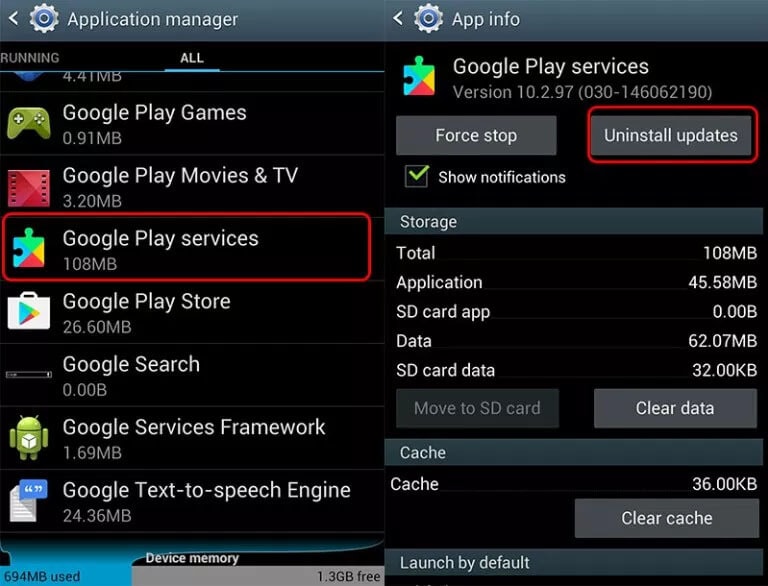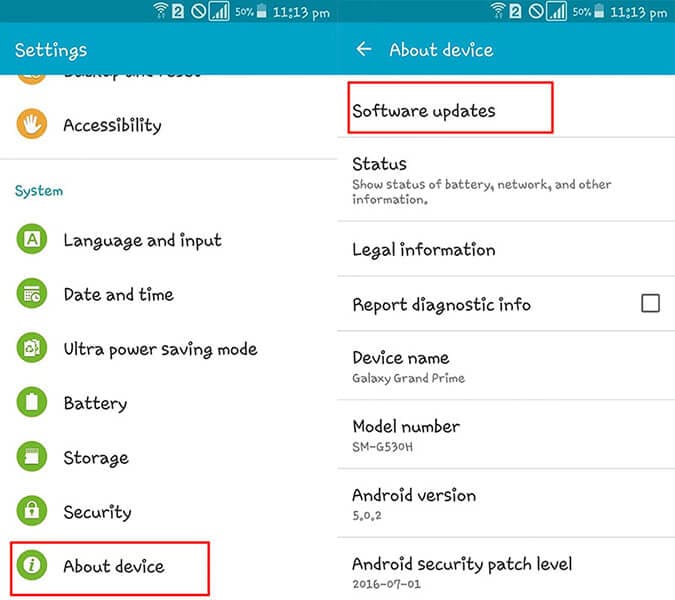7 种方法来修复不幸的 Android 设置已停止
你们所有人迟早一定会在您的 Android 设备上发现“不幸的是设置已停止”错误。 如果设置不断停止或崩溃,则可能会出现此问题。 很多时候,您可能会尝试打开“设置”,但它甚至没有打开。 或者,它可能会在打开后冻结,从而影响设备的性能。
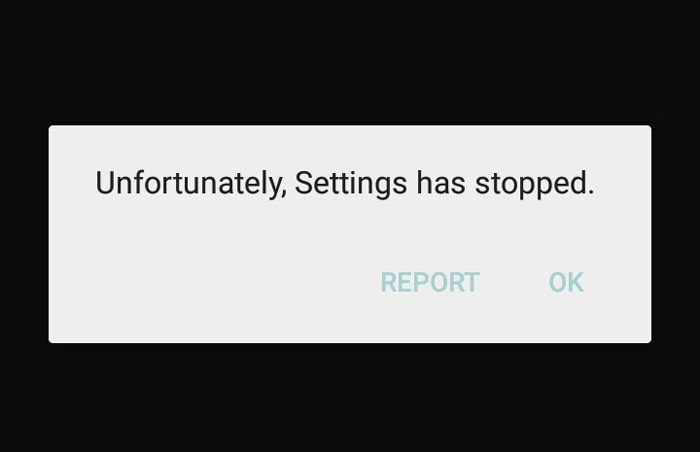
出色地! 发生这种情况的原因可能有很多。 例如,自定义 ROM 安装、设备空间不足或可能是过时的 Android 版本。 如果您正在为同样的问题而苦苦挣扎,并且想知道当 Android 设置没有响应时该怎么办,这篇文章将对您有所帮助。 我们已经详细解释了所有内容以及解决方案。 所以,向下滚动并整理好东西。
第 1 部分:清除设置和 Google Play 服务的缓存
损坏的缓存文件可能是造成此错误的原因。 因此,作为第一个提示,如果这是触发“不幸的是设置已停止”问题的原因,我们希望您清除设置缓存。 清除它肯定会使设置正常运行。 和清除 Google Play Services 应用程序缓存的步骤类似。 以下是清除设置缓存的方法:
- 在安卓设备上打开“设置”,选择“应用和通知”/“应用”/“应用管理器”(不同设备上的选项可能不同)。
- 在应用程序列表中,查找“设置”并打开它。
- 现在,选择“存储”,然后选择“清除缓存”。
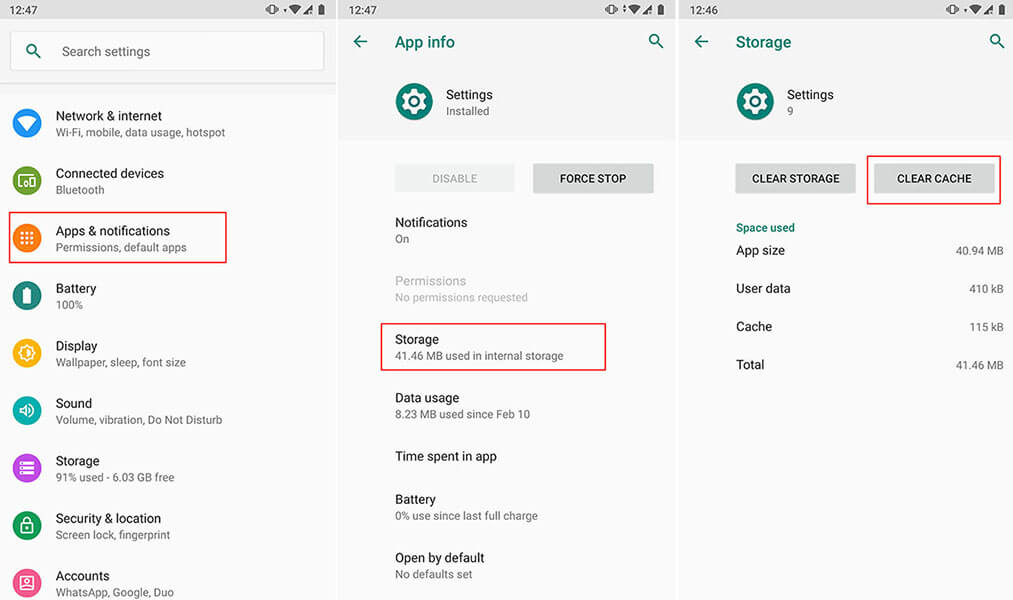
注意:在某些手机中,点击“强制停止”后可能会出现“清除缓存”选项。 因此,请相应地进行,不要感到困惑。
第 2 部分:清除 Android 手机的 RAM 并重试
作为下一个提示,我们建议您通过在后台停止正在运行的应用程序来清除设备的 RAM。 RAM,如果在增加的水平,负责设备的冻结,性能不佳,并且很可能是导致设置崩溃的原因。 此外,如果后台的应用程序继续运行,它们可能会与设置冲突并阻止其正常运行。 因此,当 Android 设置没有响应时,清除 RAM 很重要。 这是如何做到的。
- 首先,您需要转到“最近的应用程序”屏幕。 为此,请长按 Home 键。
注意:请注意,不同的设备有不同的方式进入最近的应用程序屏幕。 根据您拥有的设备进行操作。 - 现在,滑动应用程序并点击清除选项。 您将能够注意到清除的 RAM 量
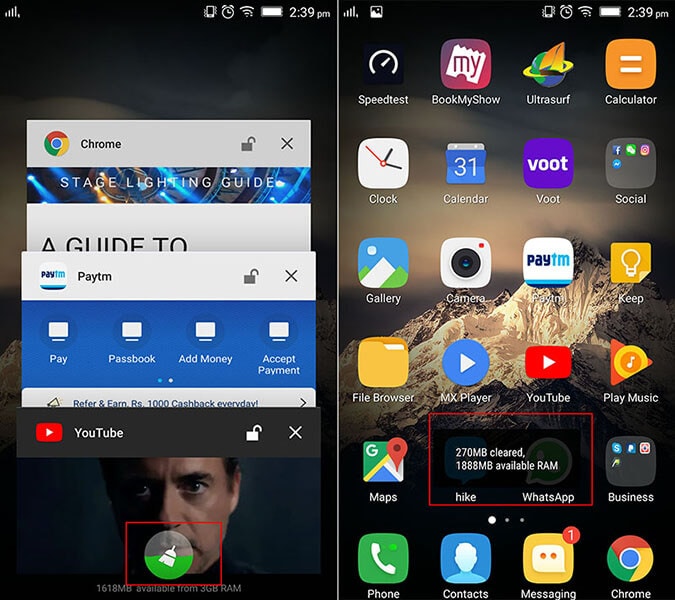
第 4 部分:卸载自定义 ROM 或重新刷新库存 ROM
由于不兼容或安装不当,在您的设备上使用自定义 ROM 会引发此问题。 因此,您应该卸载自定义 ROM 或重新刷新库存 ROM。 为了重新刷新您的 Android 设备的库存 ROM,最好的方法是 DrFoneTool – 系统修复 (Android)。 它提供一键式闪存库存ROM的功能,并且具有完全的安全性。 它支持所有三星设备,在修复崩溃的电话应用程序问题或任何其他 Android 系统问题方面名列前茅。 它具有以下讨论的有益功能。

DrFoneTool – 系统修复 (Android)
用于修复“不幸的是,设置已停止”的 Android 修复工具
- 您无需精通技术即可使用此功能
- 轻松支持多种安卓设备,1000+更精准
- 一键式工具,支持任何类型的Android系统问题
- 更高的成功率以及数百万受信任的用户
- 值得信赖并提供极其简单的界面
如何使用 DrFoneTool 修复崩溃设置 – 系统修复 (Android)
第 1 步:下载工具
访问 DrFoneTool 的官方网站并从那里下载工具箱。 进行安装过程并等待安装完成。 立即启动它并从主窗口中选择“系统修复”选项卡。

第 2 步:连接电话
在 USB 数据线的帮助下,将您的 Android 手机插入 PC。 正确连接后,点击左侧面板中的“Android修复”选项。

第 3 步:提供正确的信息
在下一个窗口中,您需要填写一些必要的信息,例如移动设备的名称和型号。 输入国家和职业等详细信息。 检查一次并点击“下一步”。

步骤4:进入下载模式
现在,您需要让您的设备进入下载模式。 为此,您需要根据您的设备按照屏幕上的说明进行操作。 单击“下一步”,您将在屏幕上看到固件下载进度。

第 5 步:修复问题
固件完全下载后,您的 Android 设备将自动开始修复。 待在那里,您将收到维修完成的通知。

第 5 部分:擦除缓存分区以恢复设置
与 RAM 一样,擦除缓存也很重要,以使设备的操作更顺畅。 当您收到“不幸的是设置已停止”错误时,可能是由于收集的缓存。 要删除它,您需要进入恢复模式。 恢复模式的步骤因设备而异。 例如, 三星用户 必须按“Home”、“Power”和“Volume Up”按钮。 相似地, HTC LG 设备用户应该按下“降低音量”和“电源”按钮。 对于 Nexus,它是“音量增大、减小”和电源键组合。 因此,在继续之前,请确定您拥有什么设备并根据它进入恢复模式。 现在,按照下面的详细指南擦除缓存分区以修复崩溃的设置。
- 首先,关闭设备并通过按相应的组合键进入恢复模式。
- 您会注意到设备上的恢复屏幕。
- 在显示恢复屏幕时,查找“擦除缓存分区”选项并使用“降低音量”和“提高音量”按钮分别向下和向上滚动。
- 达到所需选项后,按“电源”按钮开始擦拭。
- 完成后,单击重新启动选项,设备将重新启动,有望解决问题。

第 6 部分:恢复出厂设置您的 Android
您还可以选择恢复出厂设置以解决设置不断停止的问题。 通过从设备中删除所有内容,它将使您的设备正常运行。 如果您的设备上有重要数据,请确保 创建备份 如果您不想失去它,请在采取行动之前。 步骤如下。
- 在“设置”中,转到“备份和重置”。
- 点击“恢复出厂设置”,然后点击“重置设备”。
- 等待该过程完成并检查设置是否在重新启动后停止。